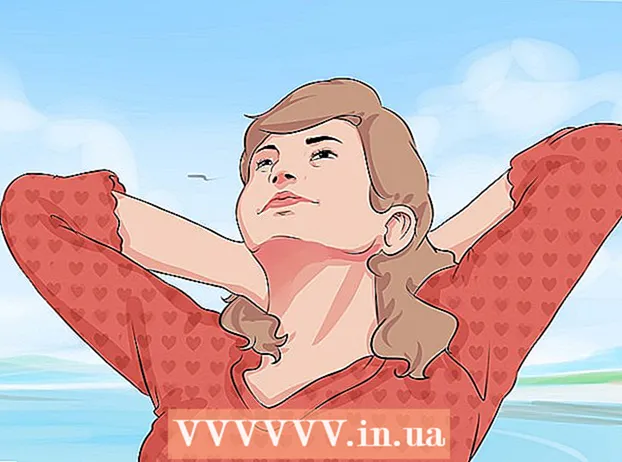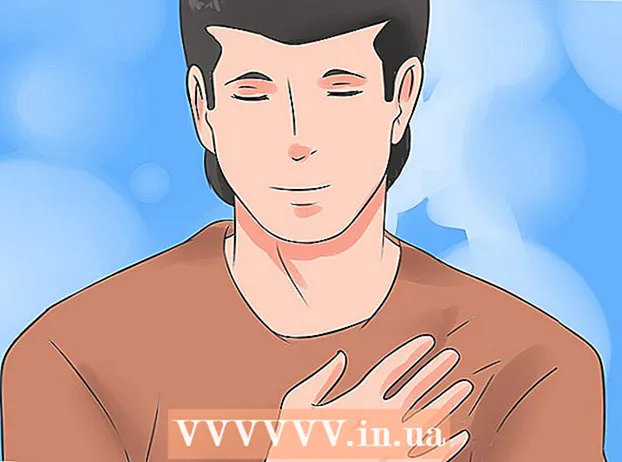Höfundur:
Judy Howell
Sköpunardag:
2 Júlí 2021
Uppfærsludagsetning:
1 Júlí 2024

Efni.
Windows Command Prompt getur verið frábær leið til að klára verkefni hratt og vel. Það er mjög öflugt og oft gleymt tæki í tölvum. Command Prompt er músalaust umhverfi og tilvalið fyrir þá sem kjósa að vinna verk sín frá lyklaborðinu. Í þessari grein færðu upphaflegar skýringar á skipanaboðinu og hvernig á að nota það fyrir nokkur grunnverkefni. Eftir að hafa lesið þessa grein ættirðu að geta notað Command Prompt fyrir grunnverkefni með aðeins meiri vellíðan.
Að stíga
 Opnaðu Windows stjórnkerfið. Smelltu á upphafsskjá tölvunnar og farðu í leitarreitinn. Sláðu inn "stjórn hvetja" eða "cmd". Tvísmelltu á Command Prompt í leitarniðurstöðulistanum til að opna Command Prompt. Skipanalistinn mun líta svona út: C: notendur Notandi>.
Opnaðu Windows stjórnkerfið. Smelltu á upphafsskjá tölvunnar og farðu í leitarreitinn. Sláðu inn "stjórn hvetja" eða "cmd". Tvísmelltu á Command Prompt í leitarniðurstöðulistanum til að opna Command Prompt. Skipanalistinn mun líta svona út: C: notendur Notandi>.  Búðu til nýja skrá. Skipunin „mkdir“ býr til nýja möppu eða möppu til að vinna með. Skipunin er „heiti mkdir möppu“. Í dæminu hér að ofan er ný mappa sem heitir wikihow búin til með því að slá inn: mkdir wikihow.
Búðu til nýja skrá. Skipunin „mkdir“ býr til nýja möppu eða möppu til að vinna með. Skipunin er „heiti mkdir möppu“. Í dæminu hér að ofan er ný mappa sem heitir wikihow búin til með því að slá inn: mkdir wikihow.  Breyttu núverandi vinnuskrá. Notaðu skipunina „cd“ (breytingaskrá) til að breyta í nýju möppuna. Skipunin er „cd folder name“. Í dæminu sem þú sérð cd wikihow. Nú lítur hvetningin svona út: C: notendur Notandi wikihow> sem fyrr segir.
Breyttu núverandi vinnuskrá. Notaðu skipunina „cd“ (breytingaskrá) til að breyta í nýju möppuna. Skipunin er „cd folder name“. Í dæminu sem þú sérð cd wikihow. Nú lítur hvetningin svona út: C: notendur Notandi wikihow> sem fyrr segir.  Athugaðu innihald skráasafnsins. Notaðu stjórnskipunina til að athuga innihald núverandi möppu. Gerð stjfrv og ýttu á Enter til að telja upp virka skráarinnihaldið. Í dæminu er wikiHow skráin tóm eins og er.
Athugaðu innihald skráasafnsins. Notaðu stjórnskipunina til að athuga innihald núverandi möppu. Gerð stjfrv og ýttu á Enter til að telja upp virka skráarinnihaldið. Í dæminu er wikiHow skráin tóm eins og er.  Hreinsaðu skjáinn. Notaðu skipunina „cls“ til að hreinsa skjáinn. Gerð cls og ýttu á Enter ef þú vilt hreinsa innihald skjásins. Aðeins stjórn hvetja verður áfram á skjánum, eins og sýnt er hér að ofan.
Hreinsaðu skjáinn. Notaðu skipunina „cls“ til að hreinsa skjáinn. Gerð cls og ýttu á Enter ef þú vilt hreinsa innihald skjásins. Aðeins stjórn hvetja verður áfram á skjánum, eins og sýnt er hér að ofan.  Búðu til nýja skrá. Til að búa til nýja skrá, notaðu skipunina „tegund ZERO> filename“. Sláðu inn: „tegund ZERO> filename“ og ýttu á Enter til að búa til nýja tóma skrá. Eins og í dæminu hér að ofan, tegund tegund ZERO> newFile.
Búðu til nýja skrá. Til að búa til nýja skrá, notaðu skipunina „tegund ZERO> filename“. Sláðu inn: „tegund ZERO> filename“ og ýttu á Enter til að búa til nýja tóma skrá. Eins og í dæminu hér að ofan, tegund tegund ZERO> newFile.  Bættu við annarri nýrri skrá við það. Endurtaktu skref 5 til að búa til aðra nýja skrá. Þessi skrá er kölluð newFile1. Verkefnið er: tegund ZERO> newFile1.
Bættu við annarri nýrri skrá við það. Endurtaktu skref 5 til að búa til aðra nýja skrá. Þessi skrá er kölluð newFile1. Verkefnið er: tegund ZERO> newFile1.  Athugaðu innihald skráasafns. Athugaðu innihald skráasafnsins með skipuninni „dir“. WikiHow skráin inniheldur nú tvær nýjar skrár newFile og newFile1, eins og getið er hér að ofan.
Athugaðu innihald skráasafns. Athugaðu innihald skráasafnsins með skipuninni „dir“. WikiHow skráin inniheldur nú tvær nýjar skrár newFile og newFile1, eins og getið er hér að ofan.  Eyða skrám. Notaðu skipunina „del“ til að eyða skrám. Sláðu inn „del filename“ til að eyða tiltekinni skrá. Í þessu dæmi eyðum við newFile með eftirfarandi skipun: del newFile. Athugaðu nú innihald wikiHow möppunnar og þú munt sjá að newFile hefur verið eytt. Hreinsaðu skjáinn með því að nota "cls" skipunina.
Eyða skrám. Notaðu skipunina „del“ til að eyða skrám. Sláðu inn „del filename“ til að eyða tiltekinni skrá. Í þessu dæmi eyðum við newFile með eftirfarandi skipun: del newFile. Athugaðu nú innihald wikiHow möppunnar og þú munt sjá að newFile hefur verið eytt. Hreinsaðu skjáinn með því að nota "cls" skipunina.  Farðu í foreldramöppuna. Til að framkvæma næsta skref (eyða möppu) skaltu fara úr núverandi vinnuskrá. Til að gera þetta skaltu nota afbrigði af „cd“ skipuninni. Notaðu skipunina "cd .." til að fara í móðurskrá án þess að slá inn heiti skráasafnsins. Gerð Geisladiskur .. eins og fram kemur hér að ofan. Þú munt sjá að tilkynningin hefur nú farið aftur í „C: notendur Notandi>“ sem þýðir að þú ert ekki lengur í wikiHow skránni.
Farðu í foreldramöppuna. Til að framkvæma næsta skref (eyða möppu) skaltu fara úr núverandi vinnuskrá. Til að gera þetta skaltu nota afbrigði af „cd“ skipuninni. Notaðu skipunina "cd .." til að fara í móðurskrá án þess að slá inn heiti skráasafnsins. Gerð Geisladiskur .. eins og fram kemur hér að ofan. Þú munt sjá að tilkynningin hefur nú farið aftur í „C: notendur Notandi>“ sem þýðir að þú ert ekki lengur í wikiHow skránni.  Eyða tómri möppu. Notaðu skipunina „rmdir“ til að eyða möppu. Þú getur ekki verið í möppunni sem þú vilt eyða (sjá skref 10 hér að ofan). Ef möppan er tóm (sem þýðir að engar skrár eru í henni) þá geturðu eytt henni einfaldlega með rmdir skráarheiti vélritun. Í þessu dæmi inniheldur wikiHow skráin ennþá newFile1 og skipunin „rmdir“ virkar ekki í þessu tilfelli. Ef möppan er ekki tóm færðu villuboð eins og sýnt er hér að ofan.
Eyða tómri möppu. Notaðu skipunina „rmdir“ til að eyða möppu. Þú getur ekki verið í möppunni sem þú vilt eyða (sjá skref 10 hér að ofan). Ef möppan er tóm (sem þýðir að engar skrár eru í henni) þá geturðu eytt henni einfaldlega með rmdir skráarheiti vélritun. Í þessu dæmi inniheldur wikiHow skráin ennþá newFile1 og skipunin „rmdir“ virkar ekki í þessu tilfelli. Ef möppan er ekki tóm færðu villuboð eins og sýnt er hér að ofan.  Eyða möppu sem inniheldur skrár. Þú getur eytt möppu sem inniheldur skrár með breyttri útgáfu af „rmdir“ skipuninni. Skipunin „rmdir / s“. Gerð rmdir / s wikiHow og ýttu á Enter. Þú verður beðinn um að staðfesta að þú viljir eyða möppunni með því að slá inn Y eða N. Gerð Y fyrir Já eða N. fyrir Nei, eins og sést hér að ofan. Þegar þú slærð inn Y verður allri möppunni og öllu innihaldi hennar eytt úr kerfinu.
Eyða möppu sem inniheldur skrár. Þú getur eytt möppu sem inniheldur skrár með breyttri útgáfu af „rmdir“ skipuninni. Skipunin „rmdir / s“. Gerð rmdir / s wikiHow og ýttu á Enter. Þú verður beðinn um að staðfesta að þú viljir eyða möppunni með því að slá inn Y eða N. Gerð Y fyrir Já eða N. fyrir Nei, eins og sést hér að ofan. Þegar þú slærð inn Y verður allri möppunni og öllu innihaldi hennar eytt úr kerfinu.
Ábendingar
- Skipanir eru ekki hástafir.
- Notaðu skipunina „cls“ reglulega til að hreinsa skjáinn. Þetta auðveldar lestur þinn.
Viðvaranir
Að nota skipanalínuna tekur æfingu og gæta skal þess að færa og eyða skrám. Það eru engar viðvaranir eða annað tækifæri þegar skjölum er eytt, svo það er mikilvægt að ganga úr skugga um að þú eyðir réttum skrám til að forðast að missa mikilvæg skjöl.
Nauðsynjar
- Tölva með Windows stýrikerfinu
- Lyklaborð